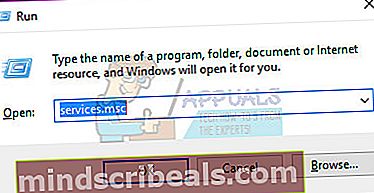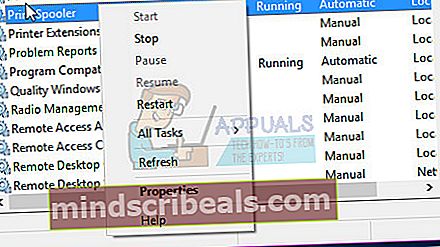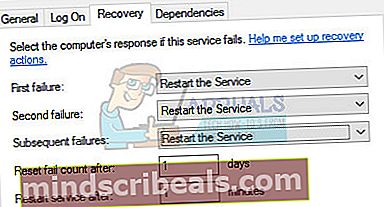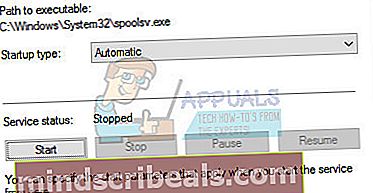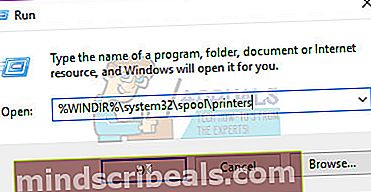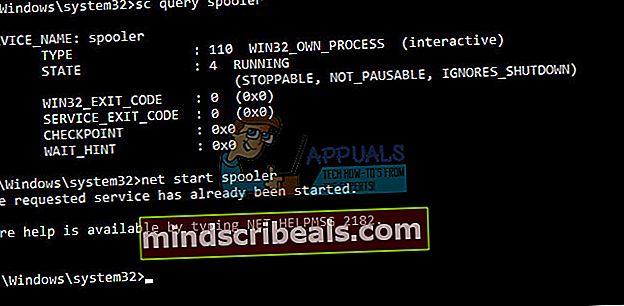Fix: Print Spooler-tjenesten kører ikke
Printer Spooler er en tjeneste, der er ansvarlig for administration af alle printere fra din computer til printeren. Når denne service påvirkes, ikke kører eller stoppes af en eller anden grund, kan den forhindre din computer i at kommunikere ordentligt med printeren, hvorfor der ikke er nogen udskrifter.
I denne artikel bruger vi de mest almindelige rettelser, der har til formål at løse problemer med spoolertjenesten.
Metode 1: Brug denne batchfil til at nulstille automatisk
Klik på her for at downloade filen og højreklik derefter og vælg "Kør som administrator". Kontroller derefter, at printeren er tændt og tilsluttet korrekt, og prøv derefter at sende udskriften.
Metode 2: Genstart Print Spooler
- Tryk på begge Windows og R tasterne sammen for at åbne Løb Skriv derefter “services.msc”I det givne mellemrum og tryk på enter.
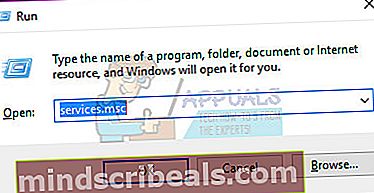
- Rul ned og se efter Print Spooler.
- Højreklik derefter på den, og vælg Ejendomme.
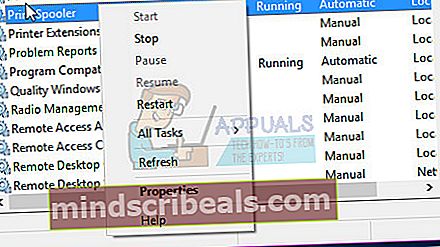
- Naviger til Genopretning fanen, og vælg derefter Genstart tjenesten for de tre rullelister.
- Sørg for, at de to tekst- eller værdifelter under dem er indstillet til 1.
- Klik på Okay for at gemme alle de relevante ændringer.
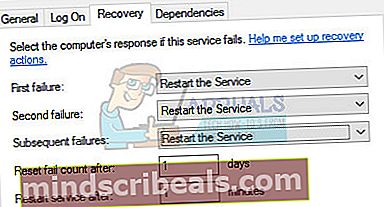
- Gå derefter tilbage til Generelfanen, og klik derefter på Start. Tjenesten genstarter straks.
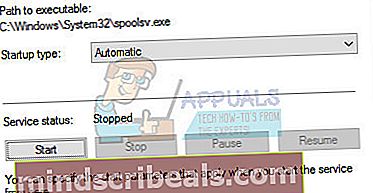
Metode 3: Slet udskriftsspolefiler
- Vælg Start menu og type tjenester.msc
- Find udskriftsspooler på listen over tjenester, og klik to gange på den.
- Vælg Hold op og klik derefter på Okay.
- Hold Windows-tasten nede, og tryk på R. Type % WINDIR% \ system32 \ spool \ printere og tryk på Enter. Slet derefter alle filer i denne mappe.
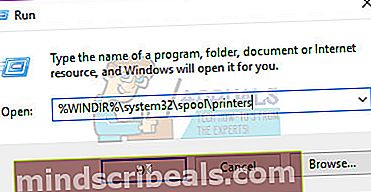
- Gentag trin 1 og 2.
- Vælg Start og sørg derefter for, at opstartstypen er indstillet til Automatisk. Vælg Okay.
Metode 4: Tag ejerskab
- Kontroller først, om din spooler kører. For at gøre dette skal du gå til Kommandoprompt eller Powershell og skrive sc forespørgsel spoolerHvis den ikke er tændt, skal du tænde den for typen net start spooler
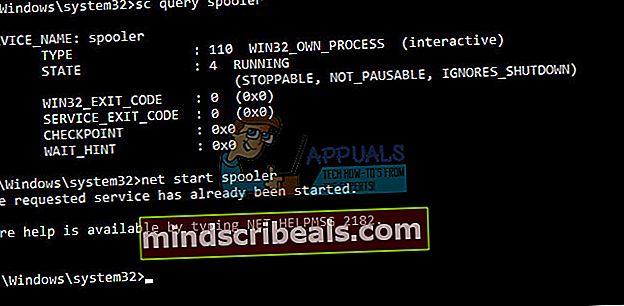
Hvis tjenesten automatisk slukkes, så tag ejerskabet af filen ved hjælp af følgende kommando i kommandoprompten:takeown / f C: \ Windows \ System32 \ spoolsv.exe

- Luk derefter tidligere vinduer og start tjenesten igen.
- Åben Kommandoprompt og kør det som administrator.
- Skriv følgende kommando, og tryk på Enter: del / Q C: \ WINDOWS \ system32 \ spool \ PRINTERS \ *. *

- Prøv nu at starte tjenesten ved hjælp afnet start spoolerkommando i kommandoprompt.
Metode 5: Kontrol af afhængigheder
- Åbn Print Spooler Service ejendomme ved hjælp af ovenstående trin.
- Naviger til Afhængigheder Den første boks indeholder alle de tjenester og komponenter, der skal køre, for at spooling-tjenesten kan køre korrekt.
- Gå derefter igennem alle disse og noter dem.
- Gå tilbage til dit servicevindue, og gå til hver af disse tjenester, der var anført i feltet. Kontroller, om disse tjenester er startet, hvis ikke, skal du højreklikke på dem, vælge Ejendomme og sørg for, at opstartstypen er indstillet til Automatisk.